将TXT文件导入wps的具体步骤
时间:2022-10-26 14:02
怎么将TXT文件导入wps呢?下面就为大家带来了将TXT文件导入wps的具体步骤,希望可以帮助到你哦。
将TXT文件导入wps的具体步骤
1、将wps打开,然后打开一个空白文档好了,然后点击【插入】
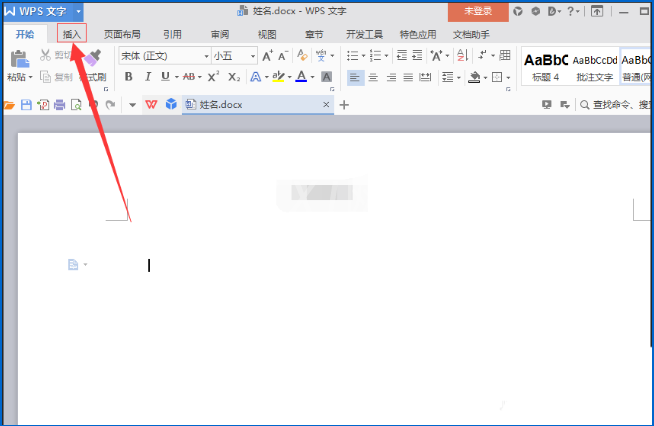
2、在工具栏找到【对象】并点击,在弹出的下拉菜单中点击【对象】
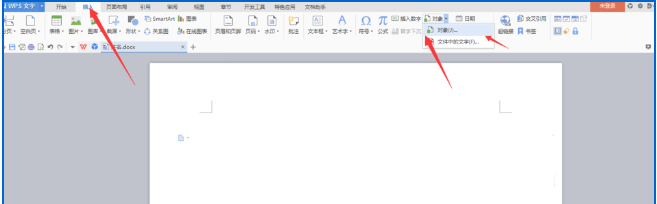
3、在弹出的对话框中点击【新建】
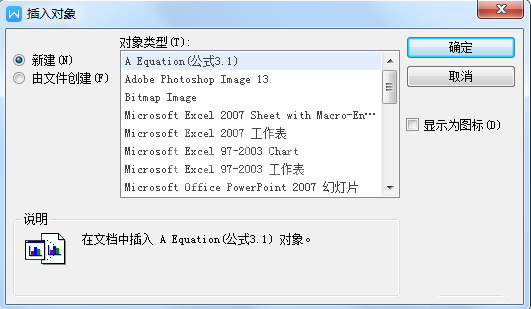
4、接下来,我们要选择新建下方的由文件创建,之后点击文件框下方的【浏览】
5、然后选择相应的TXT文件,然后点击【打开】,之后点击【确定】
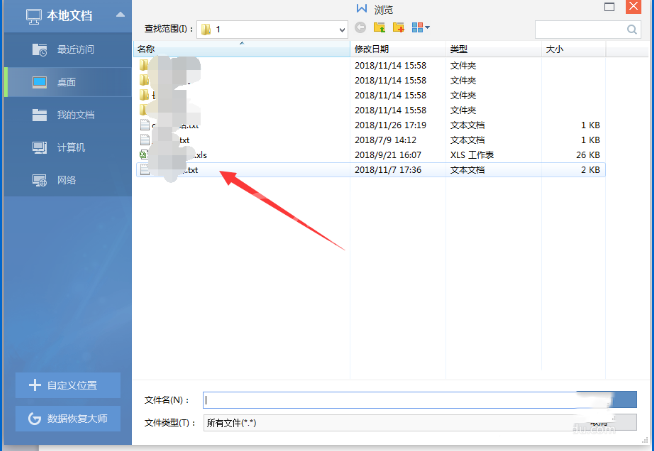
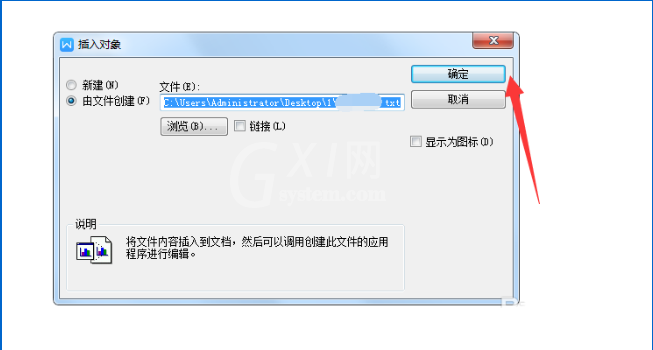
6、在点击确定之后,就可以在文档中看到TXT文件了,如图一所示;另外,要找到“对象”也可通过这个路径:wps文字——插入——对象,也是可以打开的,如图二所示:
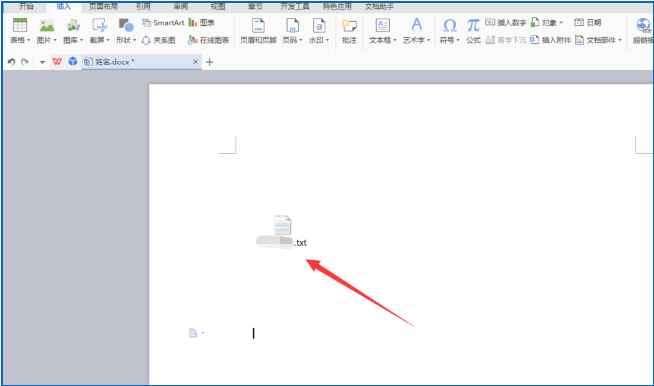
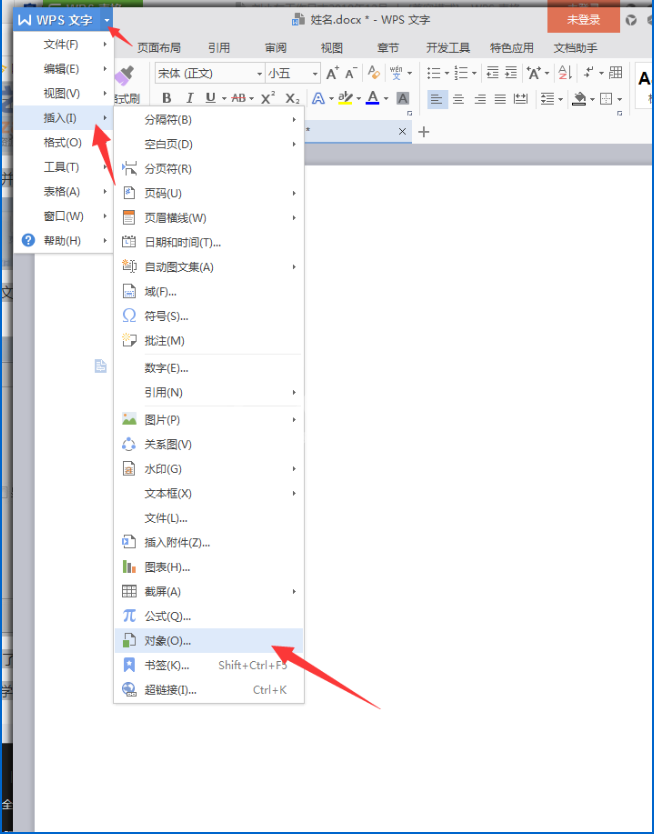
上文就是将TXT文件导入wps的具体步骤,大家按照以上的步骤动手试试看哦,



























